随着科技的不断发展,手机已经成为人们生活中不可或缺的一部分,而如何更好地利用手机的功能也成为了人们关注的焦点之一,其中将手机当作无线网卡来使用便是一种非常实用的方法。通过设置手机的无线热点,可以实现多台设备共享手机的网络连接,避免了繁琐的连接过程和额外的费用支出。这种方法不仅方便快捷,而且还能有效节省流量和提高网络使用效率,是一种非常值得尝试的网络连接方式。
怎样把手机当作无线网卡来使用
具体方法:
1.家里的台式没有安装无线网卡,我们要如何让台式通过无线连接路由。才能让台式电脑上网呢!不需要在布网线!
2.启动智能手机,选择“设置”
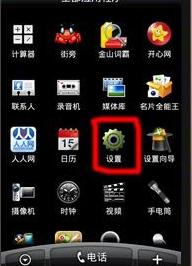
3.点击“无线和网络”
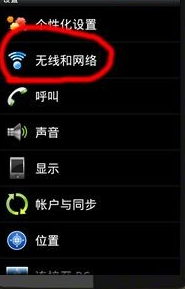
4.启动wlan功能,
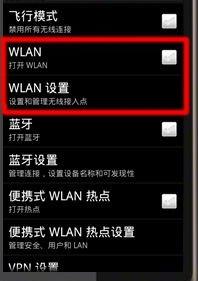
5.点击wlan设置,选择无线信号名称ssid,然后输入密码连接
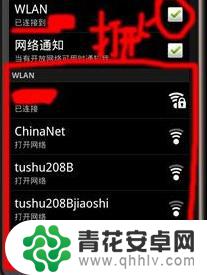
6.现在手机可以上网了,用usb数据线。将电脑和手机连接起来,
并等待电脑自动安装驱动,等待驱动安装完成。
7.同样,进入手机“设置”- “无线和网络”下
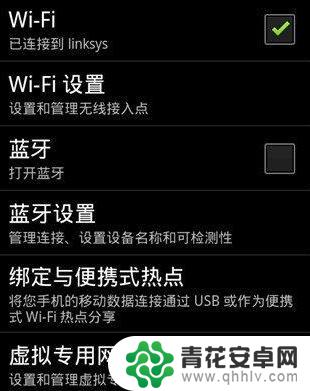
8.点击“绑定与便携式wifi热点”
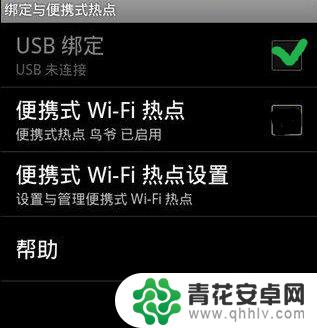
9.选择“usb绑定”等待手机启动,启动成功后。电脑即可可以上网。
并且还会多一个“本地连接”哦!
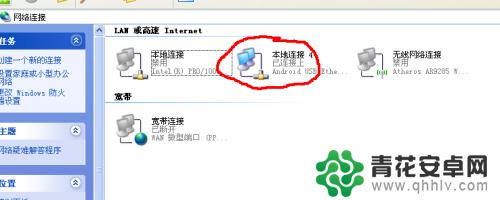
10.这里需要说明一点,如果电脑上手机驱动没有安装成功。usb接口无法识别设备,那么您需要从新安装手机驱动哦!或是重启手机再试。
驱动安装不成功,是无法使用usb绑定,电脑无法上网的。
最后说明,ios系统手机无法使用此功能,只有安卓系统的手机才能使用。
以上就是设置手机使用无线网卡的全部内容,如果您遇到此问题,您可以按照以上方法解决,希望这些方法对您有所帮助。










